¿Alguna vez has cometido un error ortográfico en un documento importante? Estos errores se pueden evitar fácilmente hoy en día, y eso se logra con la corrección ortográfica integrada y el diccionario de Microsoft Word. En esta guía aprenderás cómo puedes utilizar de manera efectiva estas útiles funciones para mejorar tu procesamiento de textos.
Principales conclusiones
- Word ofrece amplias opciones de revisión de ortografía y gramática.
- Puedes añadir tus propias palabras a tu diccionario.
- Las configuraciones de la corrección ortográfica se pueden ajustar para diferentes documentos.
Guía paso a paso para utilizar la corrección ortográfica en Word
Para utilizar la corrección ortográfica en Word, sigue estos pasos:
Verificación de ortografía y gramática
Para empezar, abre un documento en Word. Por lo general, la ortografía se comprueba en tiempo real al redactar un texto. Puedes identificar los errores por las subrayados rojos (ortografía) y azules (gramática). Si encuentras un error y haces clic en él, aparecerá un menú con opciones. Aquí puedes aceptar la sugerencia de Word, ignorar el error o corregir la ortografía incorrecta tú mismo.
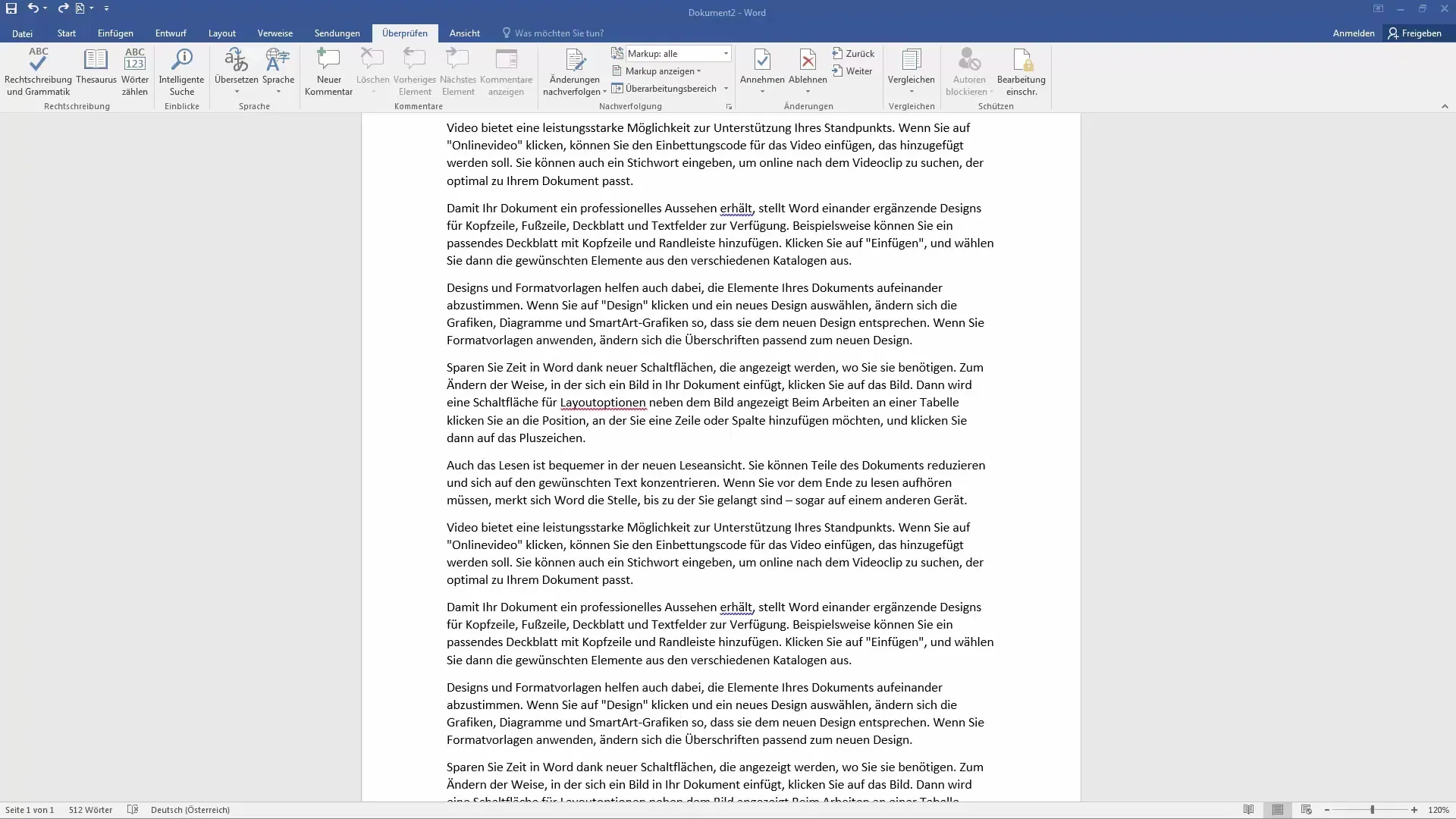
Añadir palabras al diccionario
Si usas una palabra que Word no reconoce, simplemente puedes añadirla a tu diccionario. Haz clic en "Añadir" en el cuadro de diálogo que se muestra al verificar un error. Un ejemplo sería la palabra "Leayoutoptionen", que Word posiblemente no reconozca. Al añadirla, Word no señalará este error en el futuro.
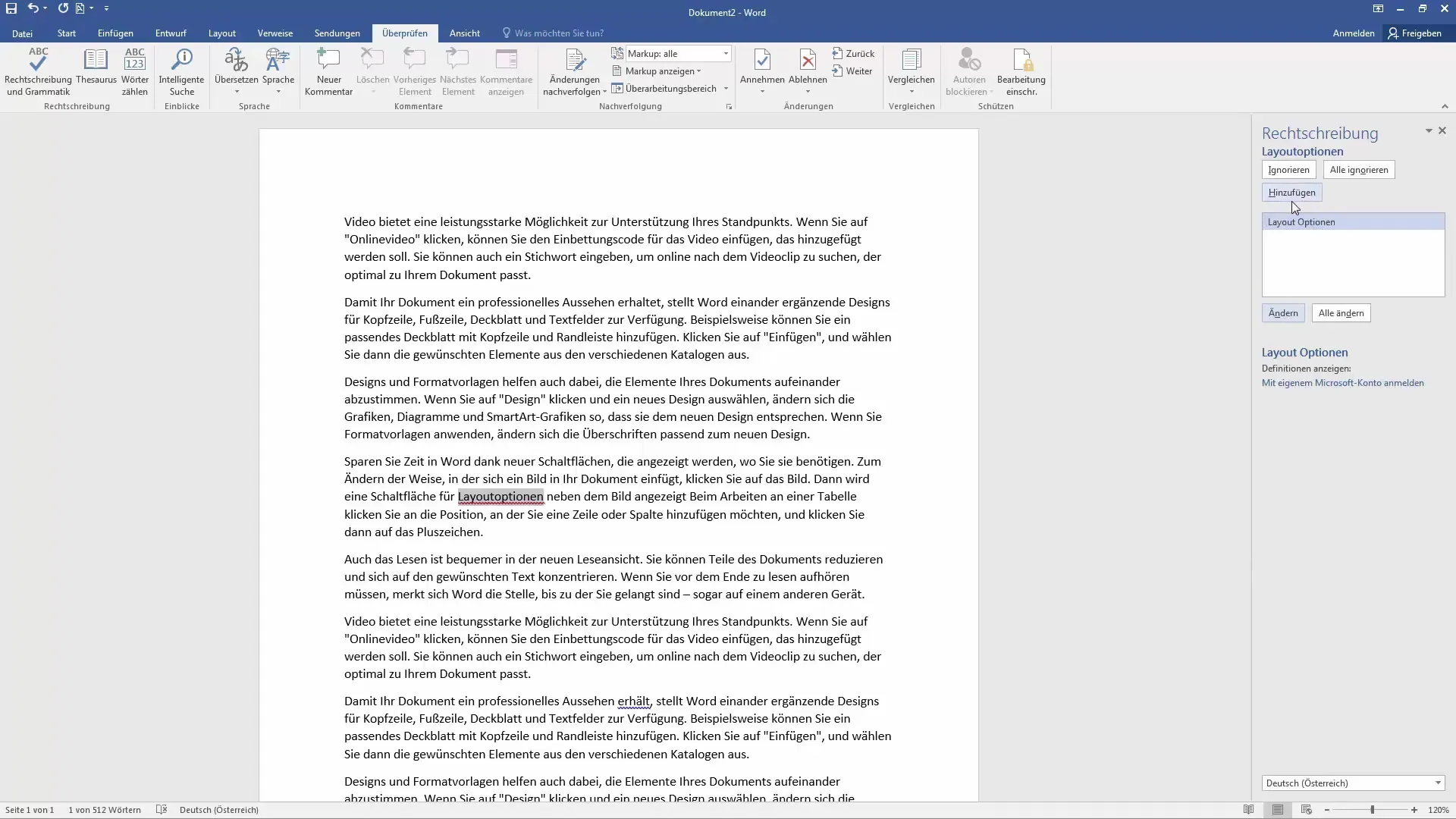
Ajustar las opciones de corrección ortográfica
Es fácil ajustar las configuraciones de la corrección ortográfica. Haz clic en "Archivo" y luego ve a "Opciones". Allí encontrarás la sección "Revisión de documentos". Aquí puedes determinar cómo Word debe manejar diferentes tipos de errores, como ignorar repeticiones o palabras que comienzan con números.
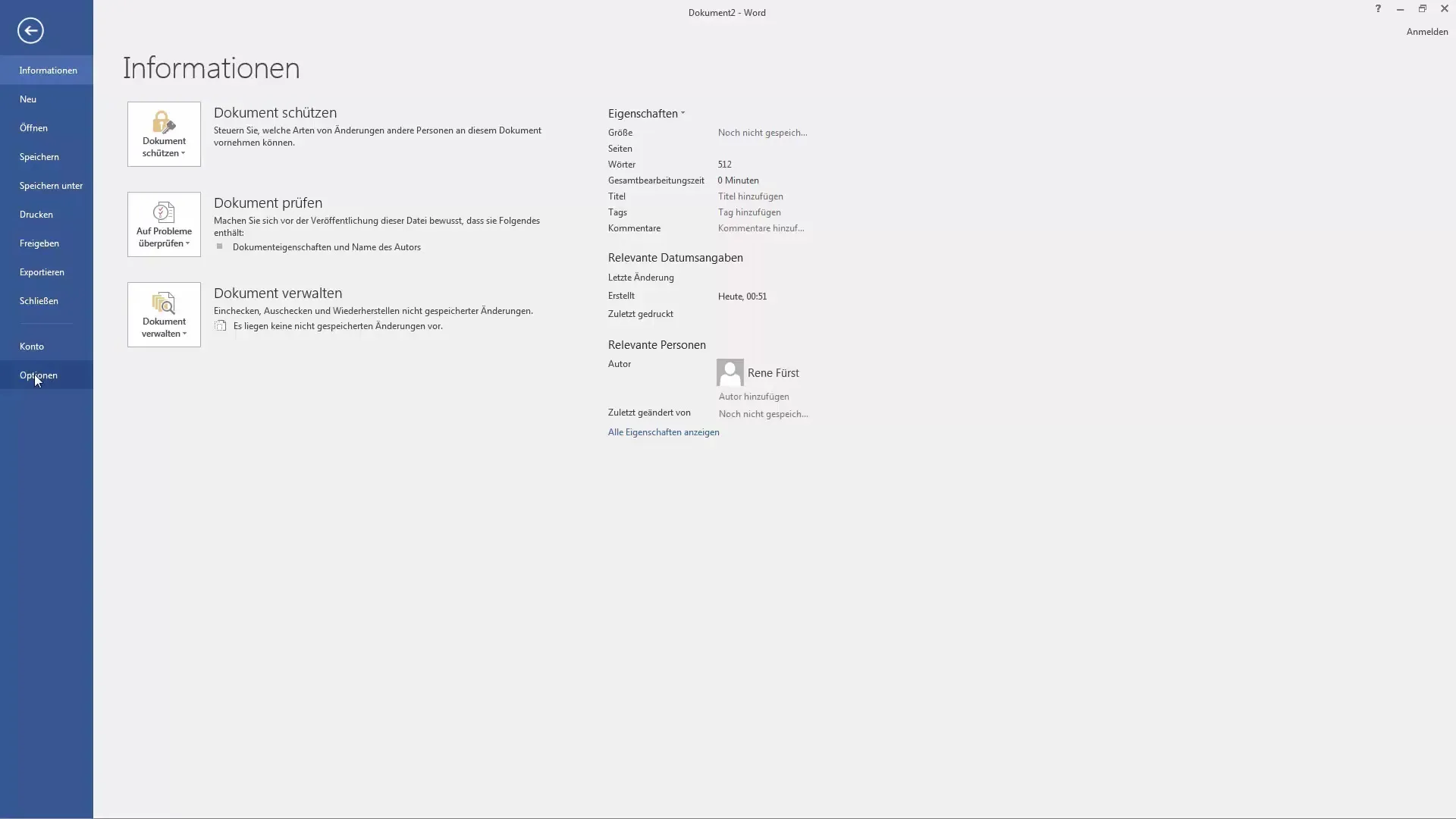
Uso del diccionario de usuario
También puedes añadir un diccionario personalizado. Ve a las opciones mencionadas anteriormente y añade palabras que sean importantes para tus documentos. Esto es útil cuando utilizas términos específicos con frecuencia, que Word no conoce, como términos técnicos o nombres.
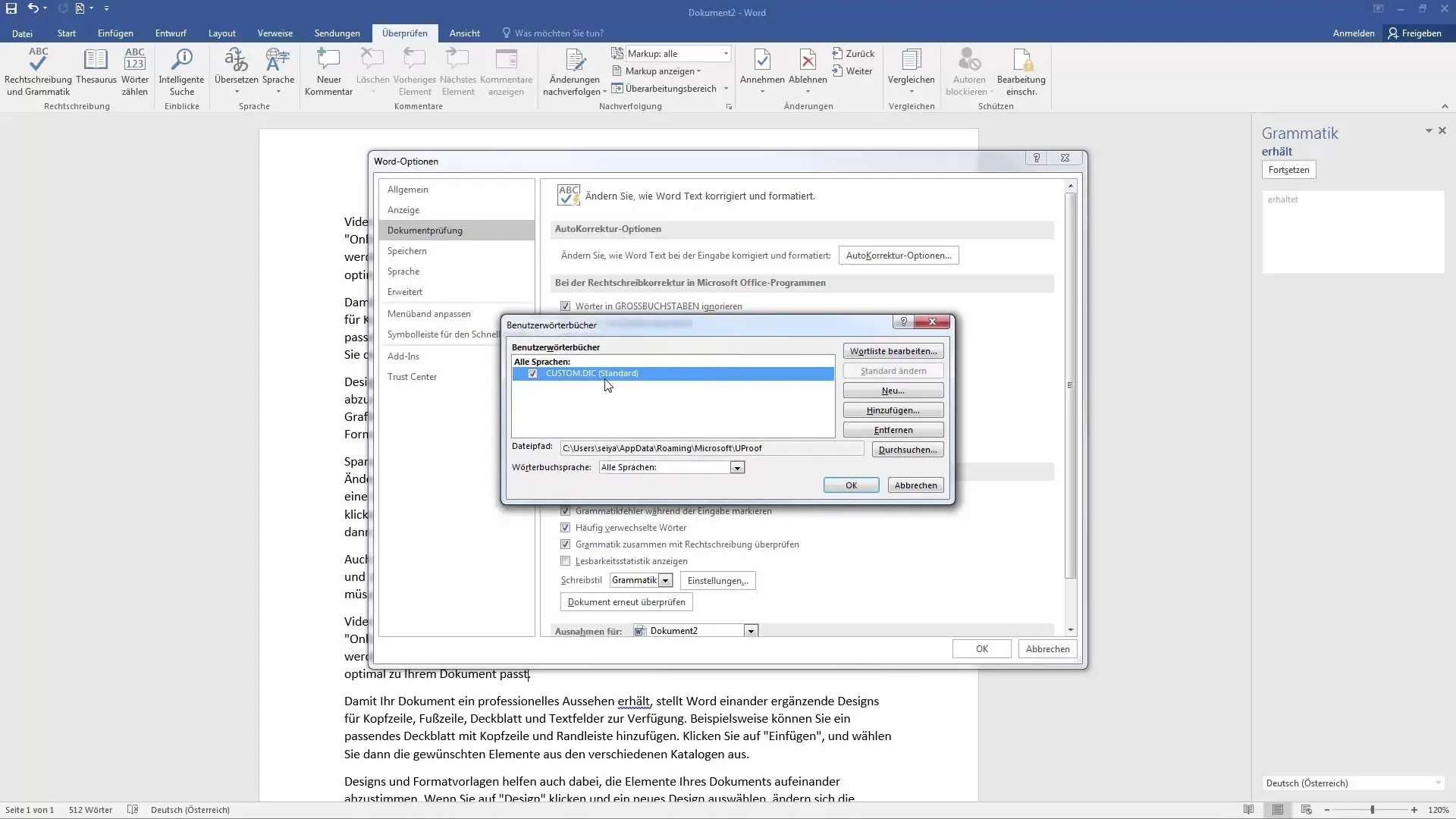
Otras configuraciones de corrección ortográfica
También hay opciones que te permiten elegir el tipo de ortografía que deseas utilizar, ya sea tradicional o nueva. También puedes decidir si los errores de ortografía deben ocultarse en determinados documentos, lo cual puede ser útil si deseas actualizar un texto sin distracciones constantes.
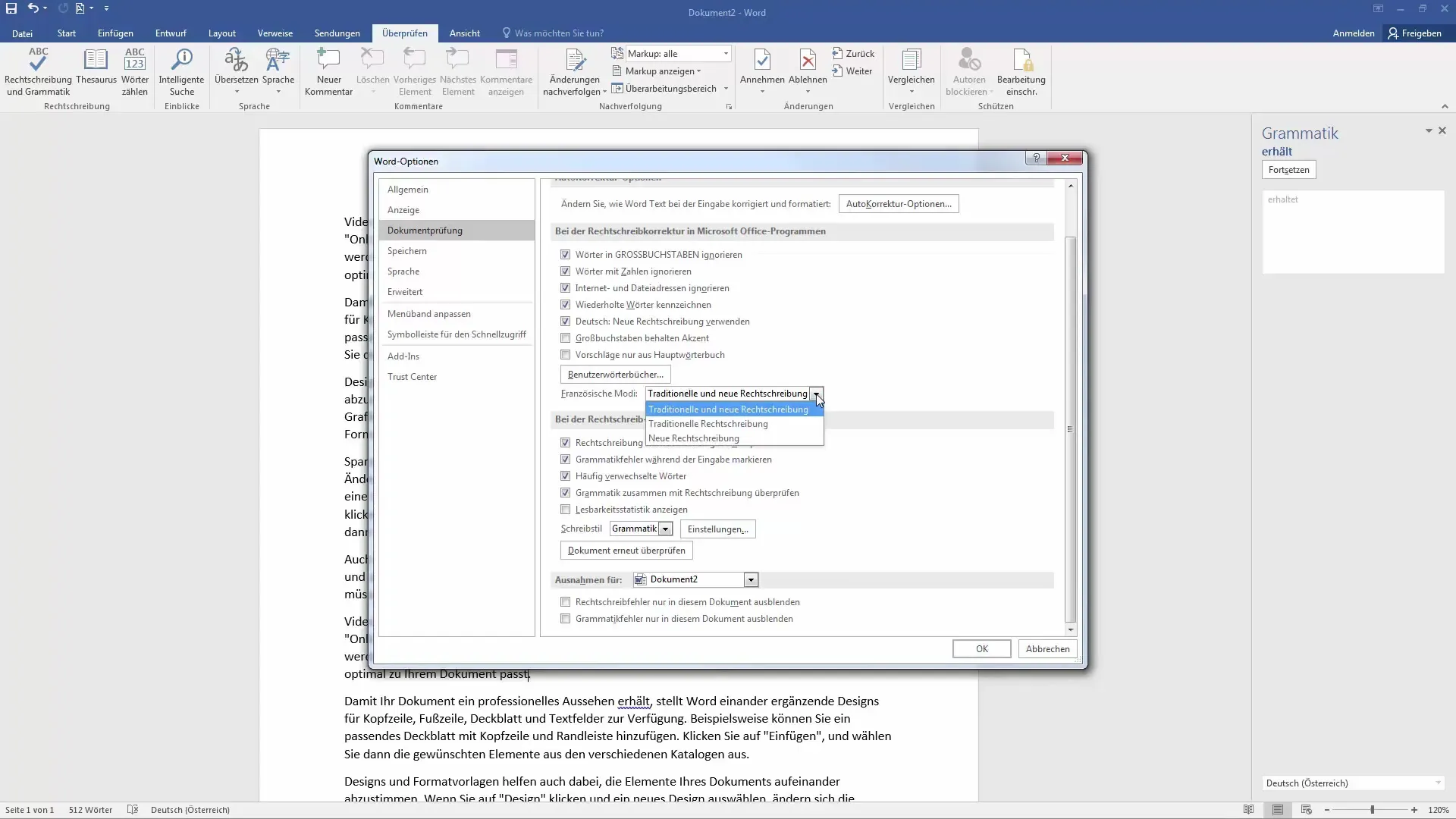
Finalizar la corrección ortográfica
Después de realizar todas tus revisiones, haz clic en "Aceptar" para guardar los ajustes. Word guardará las definiciones y los cambios que hayas hecho en el diccionario para futuros documentos. Esto hará que la corrección y adaptación de la ortografía en trabajos futuros sea más eficiente.
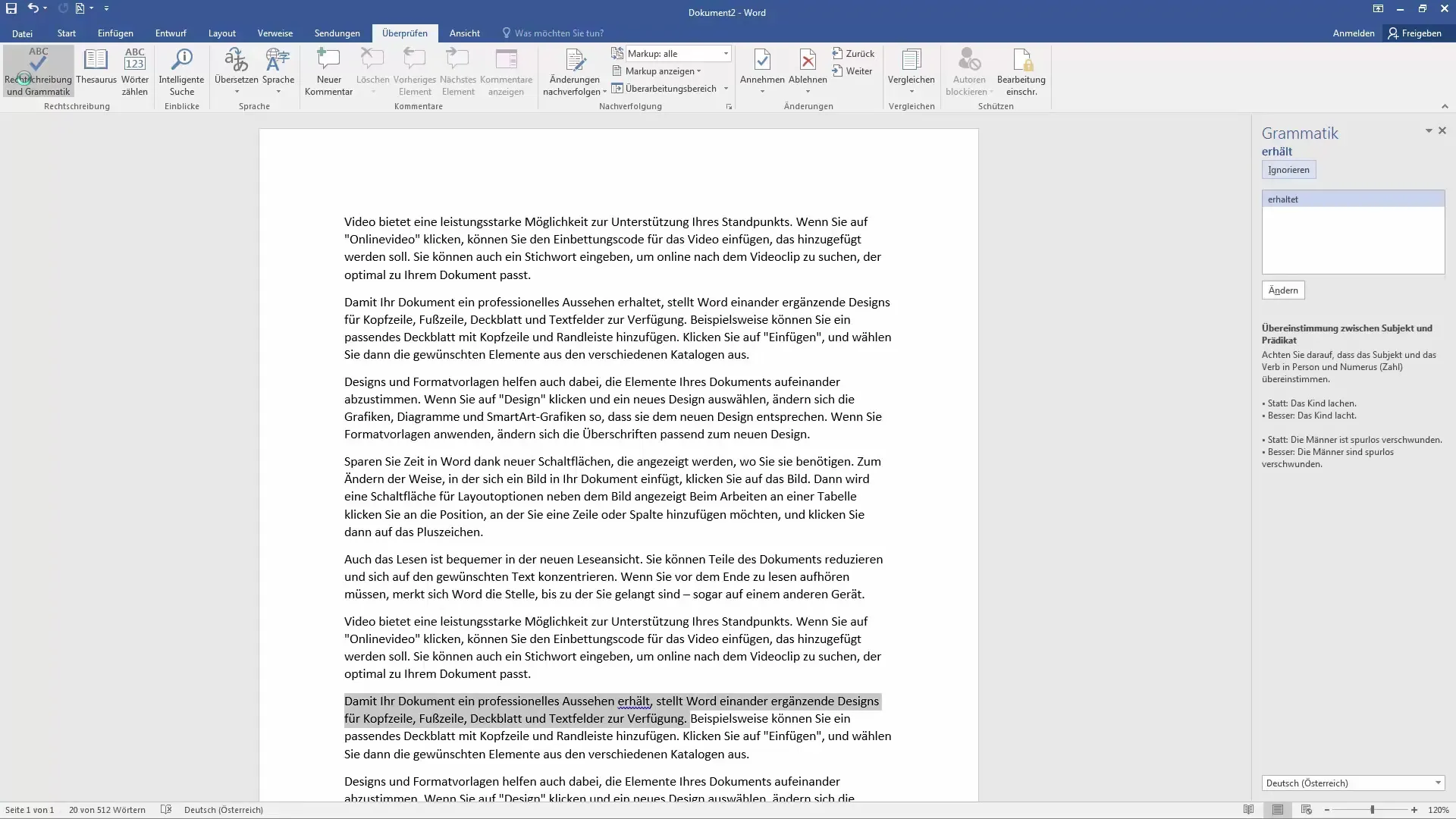
Resumen
En esta guía has aprendido cómo puedes utilizar de manera efectiva la corrección ortográfica y el diccionario en Microsoft Word. Al ajustar tus configuraciones y añadir palabras, puedes asegurarte de que tus textos sean impecables y profesionales.
Preguntas frecuentes
¿Cómo puedo añadir una palabra a mi diccionario?Haz clic en "Añadir" cuando se sugiera un error para incluir la palabra en tu diccionario.
¿Cómo ajusto la corrección ortográfica?Ve a "Archivo" > "Opciones" > "Revisión de documentos" y configura las opciones deseadas.
¿Qué hago si Word muestra un error gramatical?Puedes ignorar el error o aceptar la corrección sugerida.
¿Puedo desactivar la corrección ortográfica para ciertos documentos?Sí, puedes hacerlo ajustando las configuraciones correspondientes en la "Revisión de documentos".
¿Cómo puedo saber qué palabras están guardadas en mi diccionario de usuario?Puedes ir a "Archivo" > "Opciones" > "Revisión de documentos" y luego hacer clic en "Diccionario de usuario" para ver las palabras guardadas.


